使用Photoshop制作简单的gif动画
1、点击窗口,添加(时间轴)窗口,如下图。

3、点击右下角图层——右击——复制图层。
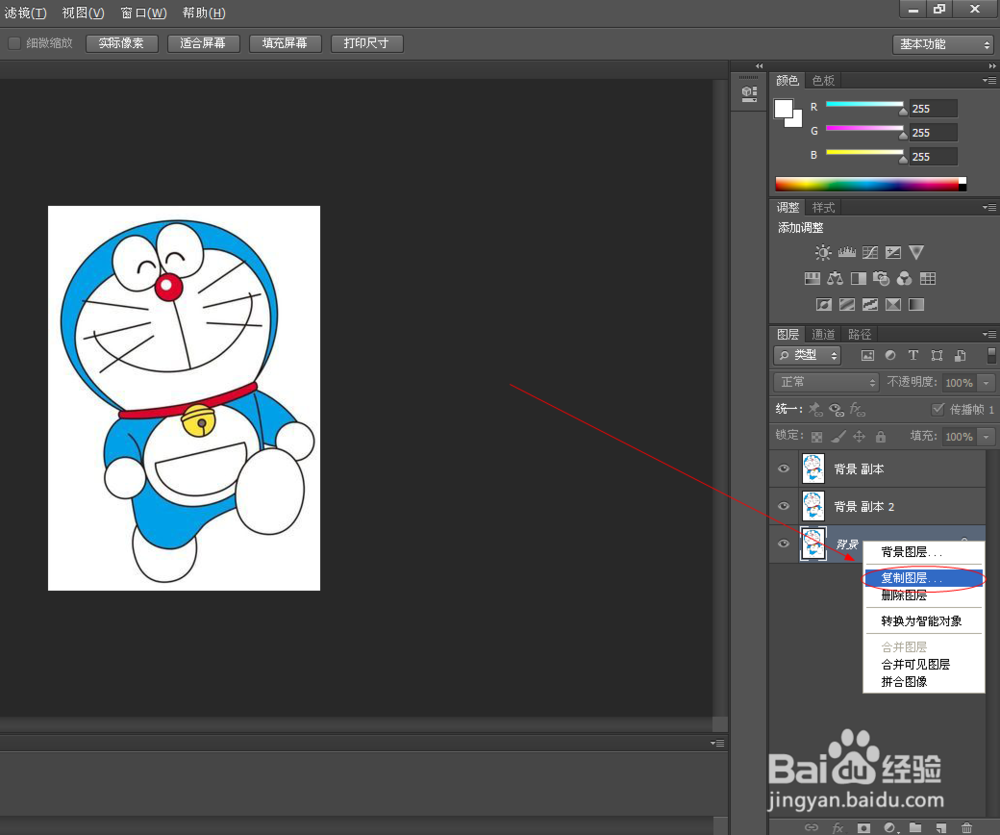
5、在左边点击(椭圆选框工具)在眼睛出抠一个圆,如图

7、填充完后:Ctrl+c,复杂——Ctrl+v,粘贴——Ctrl+t,自由变换。移动眼睛到另一只眼睛上,如图。
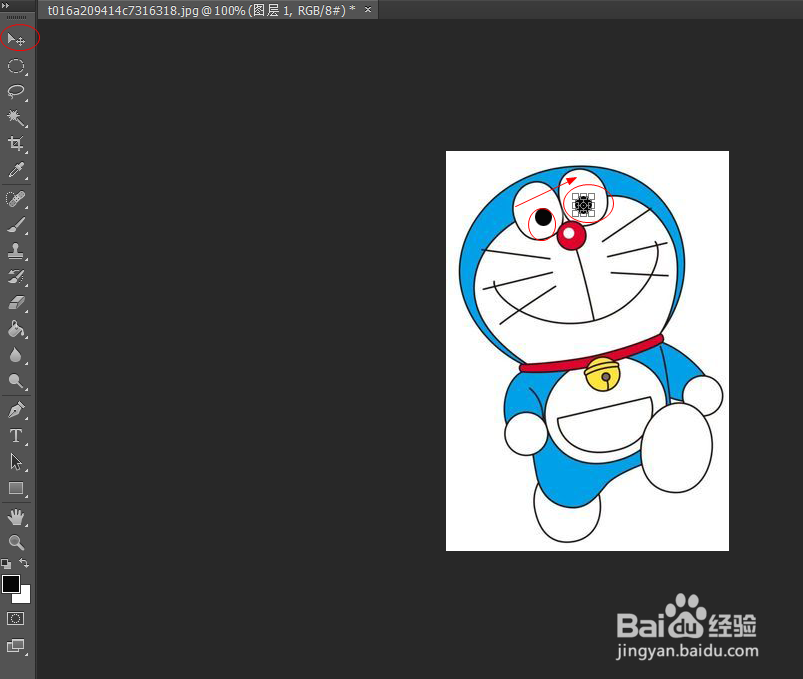
9、选择右下角刚刚编辑的两个图层——合并图层。


12、点击如图示——复制所选帧。
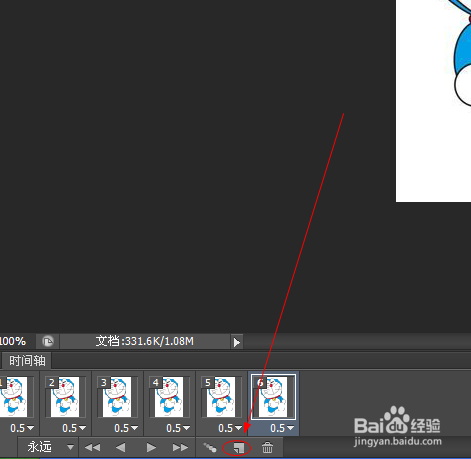
14、选择第三个帧,如此类推,点灭其他,留第一个图层显示。后面几个图层也一样,让每个帧眼睛显示不一样。
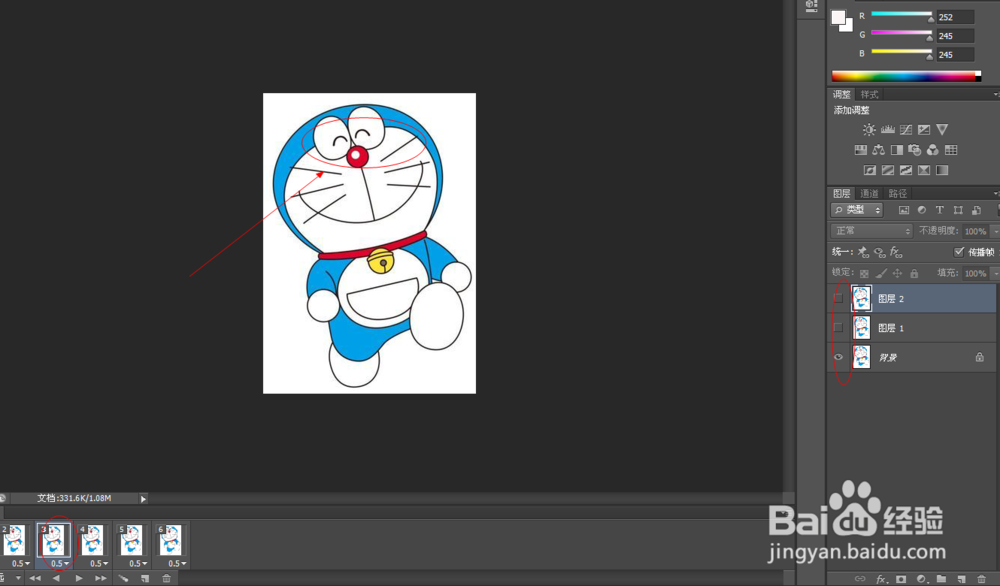
16、保存——保存web所用格式。
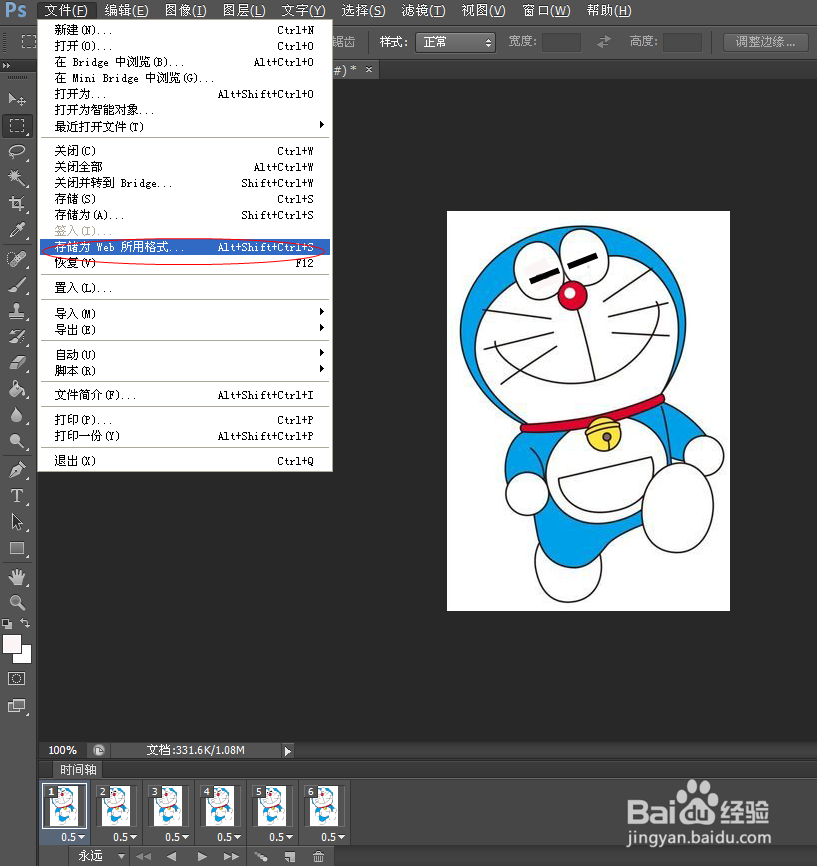
18、修改文件名,保存。
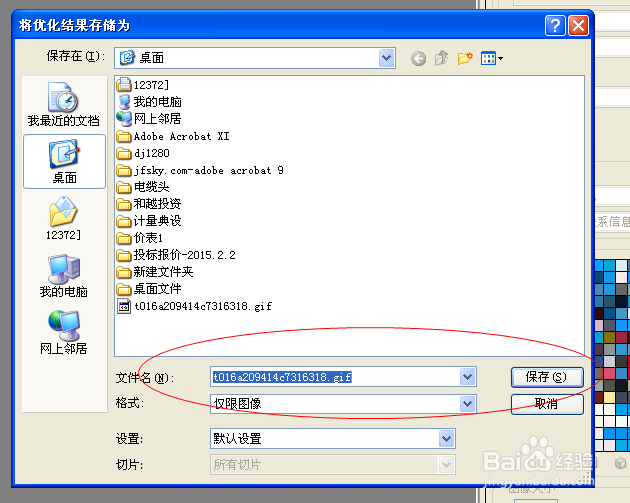
声明:本网站引用、摘录或转载内容仅供网站访问者交流或参考,不代表本站立场,如存在版权或非法内容,请联系站长删除,联系邮箱:site.kefu@qq.com。
阅读量:76
阅读量:52
阅读量:34
阅读量:83
阅读量:46